| 일 | 월 | 화 | 수 | 목 | 금 | 토 |
|---|---|---|---|---|---|---|
| 1 | 2 | |||||
| 3 | 4 | 5 | 6 | 7 | 8 | 9 |
| 10 | 11 | 12 | 13 | 14 | 15 | 16 |
| 17 | 18 | 19 | 20 | 21 | 22 | 23 |
| 24 | 25 | 26 | 27 | 28 | 29 | 30 |
Tags
- 총게임
- 네트워크관리사
- 노트북구매하기
- 굿노트
- 네트워크관리사2급실기
- 행정관리사3급공부
- 행정관리사3급
- 노트북추천받기
- 실기시험
- 콜오브듀티
- 프로그래밍
- 코딩
- 자바스크립트
- C언어
- 백엔드
- C언어배우기
- 행정관리사
- 실기문제
- 네트워크관리사2급실기문제
- 저렴한노트북
- 실기문제풀이
- 가성비노트북
- 네트워크관리사2급
- 개발자
- 심플한플래너
- 행정관리사합격하기
- 노트북추천
- 인강용노트북
- 실기시험예제
Archives
- Today
- Total
잡다한 사전
(네트워크 관리사 2급 실기) 3번 Web Server 설정 방법 본문
반응형
이번 장에서는 Web server를 설정 하는 방법을 알려드릴게요~~
Web Server를 설정 문제를 봐볼게요.

보시는 것 처럼 제시문제에 설정해야 하는 것들이 나와있어요.
그럼 이제 풀이 시작을 누르고 시작할게요.
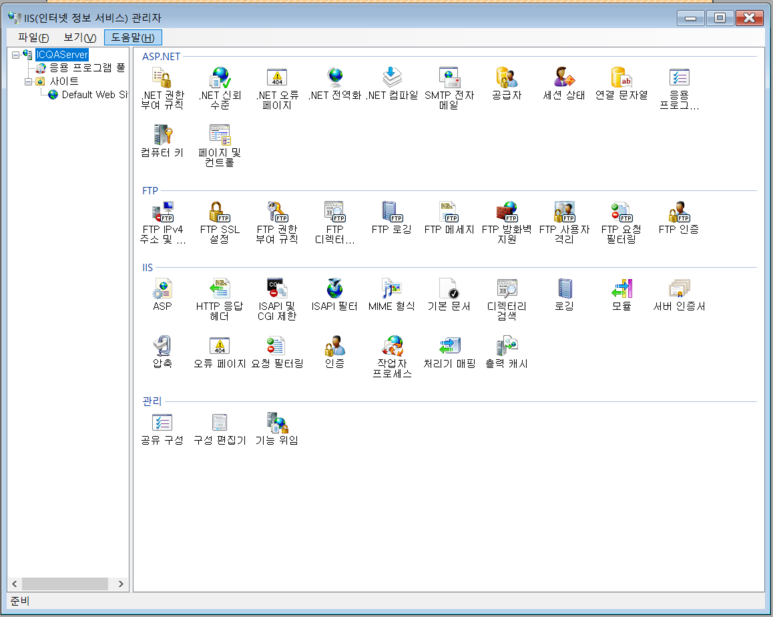
여기서 Web server를 설정 해줄거에요. 처음 Web Server를 만드는 방법은 왼쪽에 사이트라는 곳에 마우스를 올려놓고 오른쪽 버튼을 누르면 웹 사이트 추가를 찾을 수 있어요.
웹 사이트 추가를 누르시면

웹 사이트를 추가하는 창이 뜬 것을 확인 하실 수 있을 거에요. 여기서 이제 앞에 있는 제시문제들을 넣어주면 되세요.
한번 작성해 볼게요~

이렇게 작성해 주시면 되세요.
이제 한가지만 더 설정해 주시면 되는데요.

보시는 것 처럼 IP 주소를 제한 해주어야 해요. 창에 보시면 IP 주소 및 도메인 제한을 눌러주세요.
들어가셔서 마우스 오른쪽버튼을 누르셔서 허용 범위 추가를 눌러주세요.
여기서 허용범위를 설정해 줄거에요.

이 창에서 IP 주소 범위를 누르시고 제시문제에 있는 범위를 입력해주세요.
이렇게 Web Server 설정이 마무리 됩니다!!
다음 문제는 다음 장에서 알아볼게요~~~
반응형
'IT 자격증 > 네트워크관리사2급' 카테고리의 다른 글
| (네트워크 관리사 2급 실기) 5번 DHCP 설정 방법 (0) | 2020.12.30 |
|---|---|
| (네트워크 관리사 2급 실기) 4번 서비스 설정하는 법 (0) | 2020.11.06 |
| (네트워크 관리사 2급 실기) 2번 IP Adress 와 Subnet mask 설정하는 방법 (0) | 2020.05.20 |
| (네트워크 관리사 2급 실기) 1번 케이블 제작, UTP 케이블 (3) | 2020.05.19 |
| 네트워크 관리사 2급 실기에 대해서~~ (0) | 2020.05.19 |




